Palabras clave populares
Categorías
Total Resultados
No se ha encontrado ningún registro
GA4 - Seguimiento entre dominios
Índice
Corto y dulce
Muchas empresas tienen varios sitios web que desean rastrear entre dominios. Por ejemplo, los productos se anuncian en un sitio web distinto, mientras que el pago se realiza en otro.
El seguimiento entre dominios mide las sesiones de usuario en varios dominios y proporciona una imagen completa del recorrido del usuario. Es especialmente indispensable en estos casos, pero a menudo plantea dificultades.
Esta guía muestra cómo puede configurarse fácil y eficazmente el seguimiento entre dominios en GA4.
¿Qué es el seguimiento entre dominios?
El seguimiento entre dominios combina las sesiones de usuario de diferentes dominios en una sola. Sin esta función, los usuarios que cambian de un dominio a otro se contabilizan como sesiones y usuarios independientes. Además, los eventos de conversión (eventos clave) no pueden asignarse a un usuario en varios dominios.
El seguimiento entre dominios es indispensable para las empresas con plataformas de pago o reserva separadas o para grupos con varias marcas. Proporciona una visión clara del tráfico, el compromiso y el rendimiento de la web.
Es especialmente importante para la evaluación de las pruebas A/B entre dominios.
Cómo configurar el seguimiento entre dominios para GA4
Instalación del seguimiento entre dominios en GA4
Configurar el seguimiento entre dominios en GA4 es mucho más fácil en comparación con Universal Analytics, ya que toda la configuración se realiza dentro de GA4. Aquí encontrará una guía detallada sobre cómo configurar el seguimiento entre dominios en tan solo unos pasos:
Paso 1: Asegúrese de que GA4 está instalado en ambos sitios web
- Ambos sitios web deben utilizar la misma propiedad GA4.
- Implementar el código de seguimiento GA4 directamente en el código fuente de la página (a través de
gtag.js) o a través de Google Tag Manager (GTM). - Asegúrese de que el código GA4 está correctamente integrado en todas las páginas y que los datos se envían a la misma propiedad.
Paso 2: Configurar los dominios para el seguimiento entre dominios
- Conéctese a su cuenta GA4 y vaya a Admin.
- Elige entre Configuración de la recogida de datos el punto Flujos de datos.
- Seleccione el flujo de datos correspondiente (por ejemplo, "Website stream").
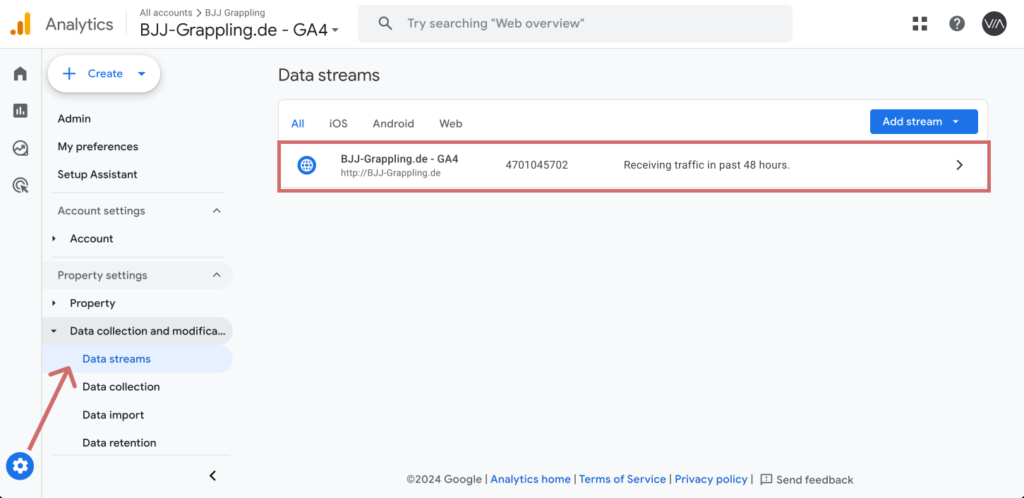
- Desplácese hasta Configurar los ajustes de las etiquetas y haga clic en él.
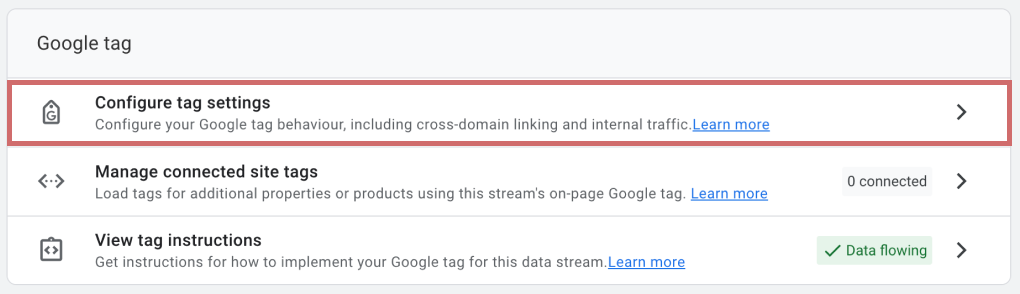
- Ir a Configure sus dominios.
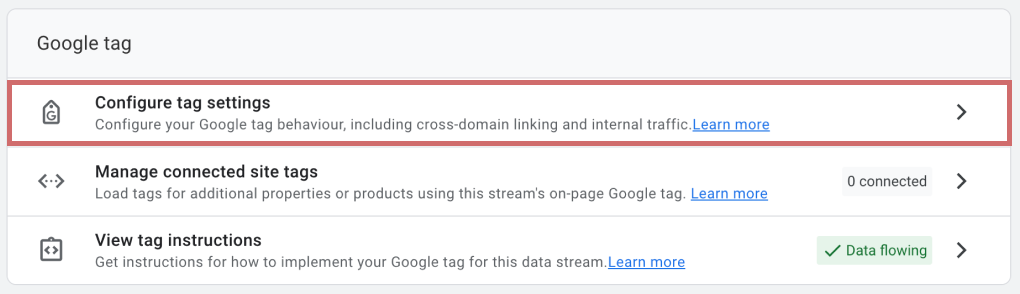
- Añada los dominios que desea rastrear (por ejemplo
dominio1.esydominio2.es).
-
- Introduzca las URL sin prefijo, por ejemplo
https://en. - GA4 tratará automáticamente estos dominios como pertenecientes juntos y vinculará los datos.
- Introduzca las URL sin prefijo, por ejemplo
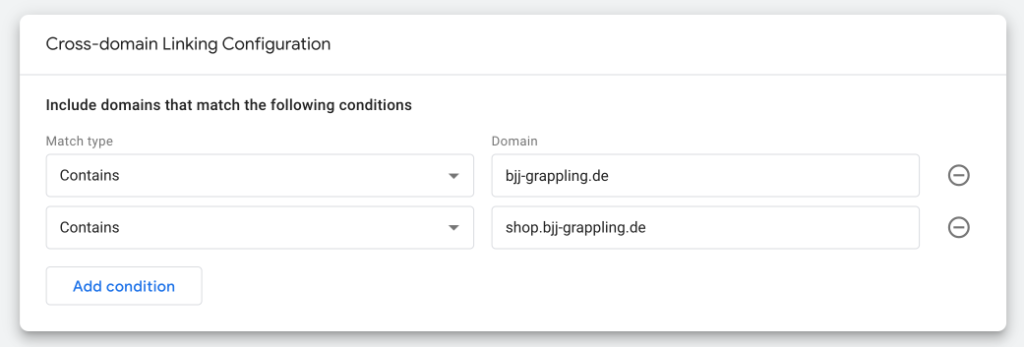
Paso 3: Garantizar los parámetros de URL para el seguimiento de usuarios
- GA4 utiliza el parámetro URL
No te preocupes.para transferir información como el ID de cliente y los datos de campaña al cambiar de dominio. - Este parámetro se añade automáticamente si el seguimiento entre dominios está configurado correctamente.
- Compruebe si el
No te preocupes.-aparece en la URL cuando un usuario navega entre los dos dominios.
Paso 4: Uso de Google Tag Manager (opcional)
Si utiliza Google Tag Manager, también puede configurar allí el seguimiento entre dominios:
Adaptar etiquetas:
- Abra Google Tag Manager y vaya a Etiquetas.
- Seleccione la etiqueta de configuración GA4 que se utiliza en ambos dominios.
- Vaya a la configuración avanzada y active Etiquetado automático de enlaces en Seguimiento entre dominios.
- Añada los dominios que se van a enlazar.
Comprueba el gatillo:
- Asegúrese de que sus etiquetas están configuradas para que se activen en todas las páginas relevantes (por ejemplo, "Todas las páginas").
Activar el modo de vista previa:
- Pruebe su configuración en el modo de vista previa de Tag Manager. Navegue entre los dominios y compruebe si la etiqueta
No te preocupes.-el parámetro se transmite correctamente.
- Pruebe su configuración en el modo de vista previa de Tag Manager. Navegue entre los dominios y compruebe si la etiqueta
Paso 4: Probar y comprobar
Navegue entre los dos dominios y marque GA4:
- ¿Se realiza un seguimiento coherente de las sesiones y los usuarios en ambos dominios?
- ¿Se asigna correctamente el tráfico y no aparece como "tráfico de referencia" entre los dos dominios?
La navegación entre los dominios debe aparecer sin fisuras en los informes.
Ventajas del seguimiento entre dominios con GA4
Con el seguimiento entre dominios en GA4 puede:
- Rastrea la ruta del usuario a través de múltiples dominios.
- Agregue correctamente sesiones, conversiones y eventos.
- Asegúrese de que los informes de Analytics no estén distorsionados por referencias incorrectas o sesiones duplicadas.
Primeros pasos
Seguimiento y evaluación
- Seguimiento con Varify.io
- Evaluación GA4 en Varify.io
- Informes segmentados y filtrados
- Evaluación basada en la audiencia en GA4
- Evaluación por segmentos en GA 4
- Matomo - Análisis de resultados
- evaluación de etracker
- Calcular la significación
- Eventos de clic personalizados
- Evaluar eventos personalizados en informes exploratorios
- GA4 - Seguimiento entre dominios
- Seguimiento con Varify.io
- Evaluación GA4 en Varify.io
- Informes segmentados y filtrados
- Evaluación basada en la audiencia en GA4
- Evaluación por segmentos en GA 4
- Matomo - Análisis de resultados
- evaluación de etracker
- Calcular la significación
- Eventos de clic personalizados
- Evaluar eventos personalizados en informes exploratorios
- GA4 - Seguimiento entre dominios
Dirigiéndose a
Integraciones de análisis web
Otras integraciones
Crear experimento
Funciones de experto
Editor visual
- Refuerzo de campaña: Flecha arriba
- Refuerzo de campaña: Capa de intención de salida
- Refuerzo de campaña: Barra de información
- Refuerzo de campaña: Notificación
- Refuerzo de campaña: Barra USP
- Añadir enlace de destino
- Modo navegación
- Selector personalizado
- Editar contenido
- Editar texto
- Mover elementos
- Ocultar elemento
- Inserción de palabras clave
- Pruebas de redireccionamiento y URL divididas
- Eliminar elemento
- Sustituir imagen
- Conmutador de dispositivos sensible
- Cambios de estilo y diseño
- Refuerzo de campaña: Flecha arriba
- Refuerzo de campaña: Capa de intención de salida
- Refuerzo de campaña: Barra de información
- Refuerzo de campaña: Notificación
- Refuerzo de campaña: Barra USP
- Añadir enlace de destino
- Modo navegación
- Selector personalizado
- Editar contenido
- Editar texto
- Mover elementos
- Ocultar elemento
- Inserción de palabras clave
- Pruebas de redireccionamiento y URL divididas
- Eliminar elemento
- Sustituir imagen
- Conmutador de dispositivos sensible
- Cambios de estilo y diseño